Sa tutorial na ito, tutuklasin natin ang pamamaraan ng pag-install ng Google Chromium sa Raspberry Pi.
Mga Hakbang sa Pag-install ng Google Chromium para sa Raspberry Pi
Google Chromium ay isang default na web browser para sa Raspberry Pi operating system. Gayunpaman, maaaring dumating ang isang yugto kung saan kakailanganin mo ang utos upang muling mai-install Google Chromium sa iyong sistema. Kung mangyari ang sitwasyong iyon, maaari mong sundin ang mga hakbang na ibinigay sa ibaba upang mabilis na mai-install ang Google Chromium sa Raspberry Pi:
Hakbang 1: Patakbuhin muna ang utos ng pag-update upang matiyak na ang mga pakete ng Raspberry Pi ay na-update.
sudo angkop na pag-update && sudo apt upgrade
Hakbang 2: Pagkatapos ay patakbuhin ang sumusunod na command sa terminal upang mai-install Chromium Browser sa Raspberry Pi:
sudo apt i-install chromium-browser -at
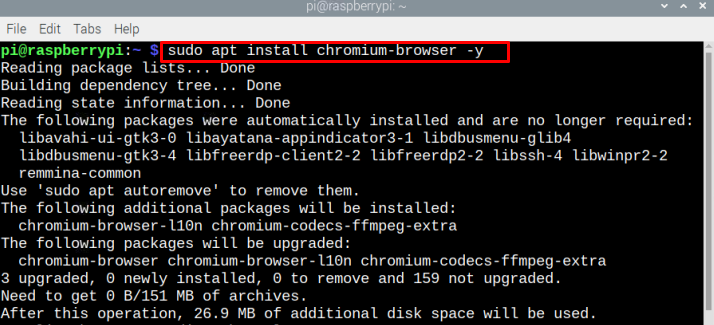
Kapag natapos na ang proseso ng pag-install, maaari mo itong ilunsad sa pamamagitan ng terminal o GUI. Upang patakbuhin ang Chromium Browser sa pamamagitan ng terminal, i-type ang ibinigay na command sa ibaba:
chromium-browser 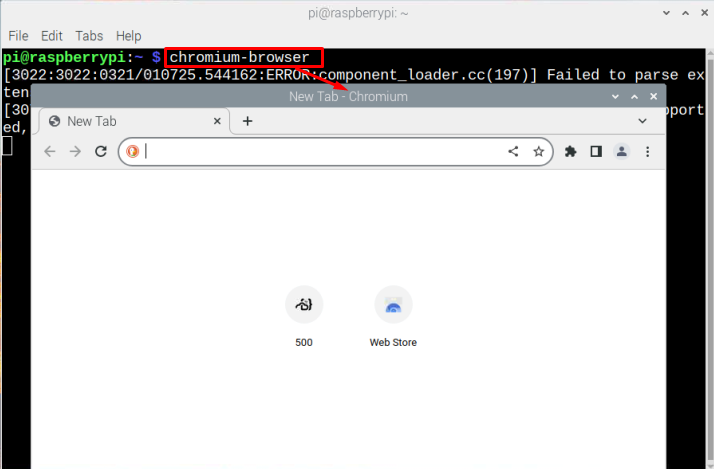
Maaari mo ring ilunsad ang Browser mula sa Raspberry desktop, at mag-click sa icon ng globo naroroon sa taskbar. Ang Chromium Browser ay magbubukas sa iyong desktop:
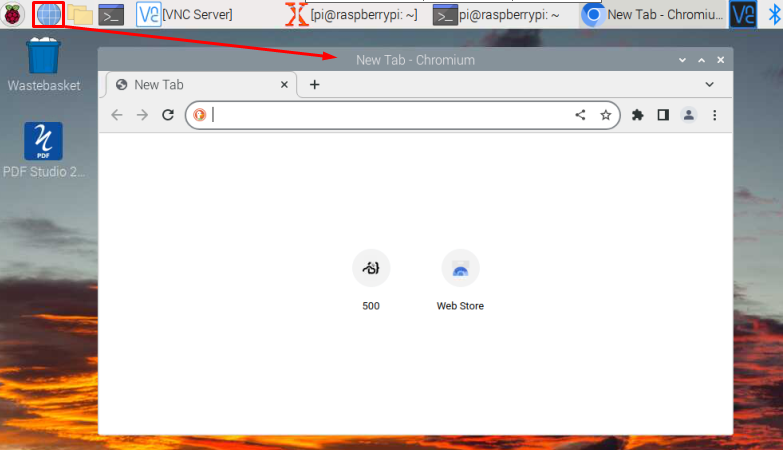
Gawin ang Chromium Browser bilang Default na Web Browser sa Raspberry Pi
Kung marami kang browser na naka-install sa Raspberry Pi, maaari kang gumawa Chromium Browser bilang iyong default na web browser mula sa mga sumusunod na hakbang:
Hakbang 1: Pumunta sa Mga Setting ng Chromium Browser .
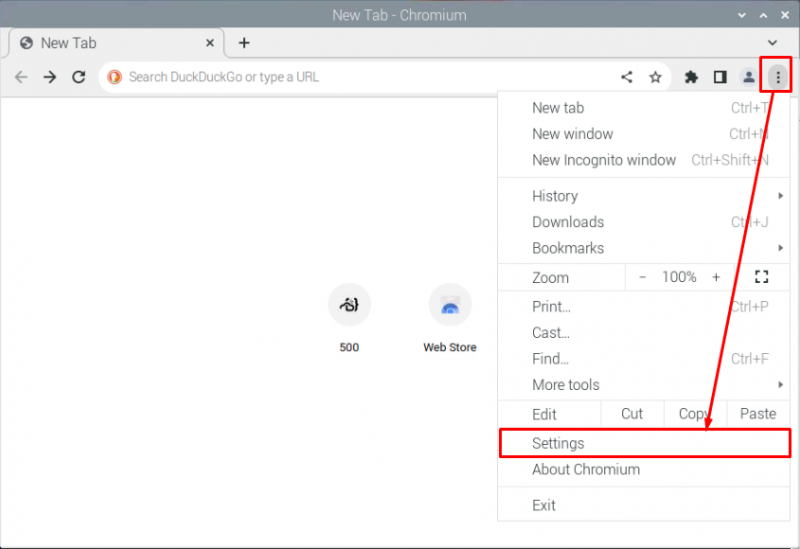
Hakbang 2: Pumunta sa naka-highlight na opsyon sa larawan sa ibaba:
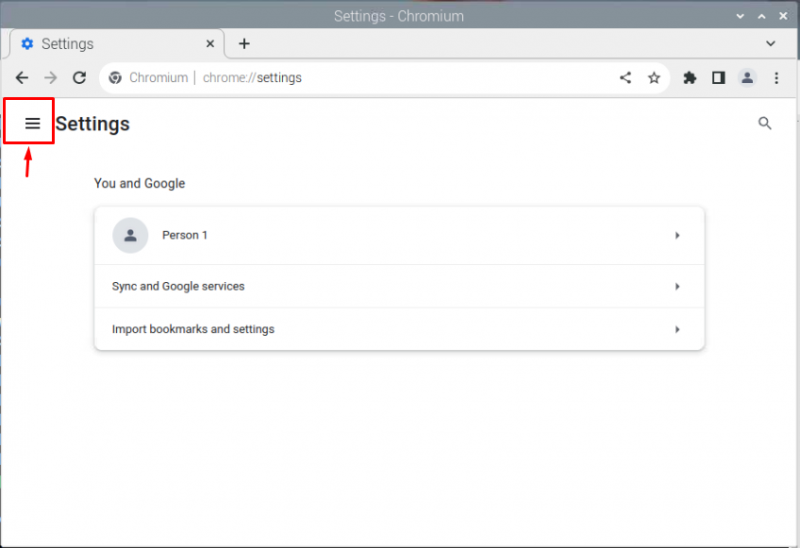
Hakbang 3: Piliin ang Default browser pagpipiliang gawin Google Chromium isang default na browser sa Raspberry Pi.
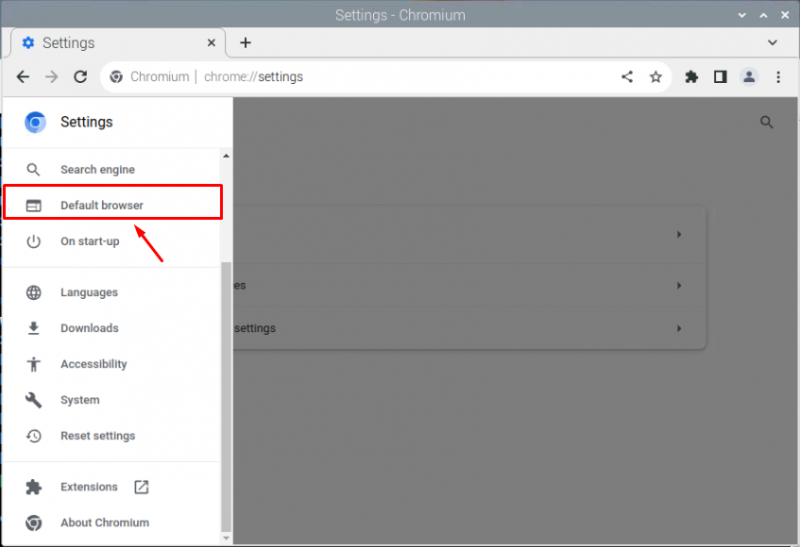
Alisin ang Chromium Browser mula sa Raspberry Pi
Kung sakaling, kung hindi mo gustong gamitin Chromium Browser sa Raspberry Pi, maaari mong alisin ito gamit ang sumusunod na utos:
sudo apt alisin --autoremove chromium-browser 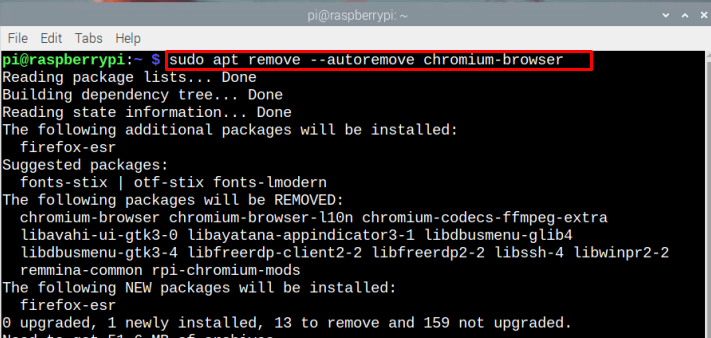
Bottom Line
Google Chromium ay isang magaan na web browser na na-preinstall sa Raspberry Pi. Gayunpaman, kung ang isang tao ay hindi sinasadyang natanggal ito mula sa system, maaari nilang muling i-install ito mula sa opisyal na repositoryo ng Raspberry Pi. Maaari rin nilang gawing default na browser ang browser na ito gamit ang mga nabanggit na alituntunin kung sakaling mayroong maraming browser na naka-install sa system.